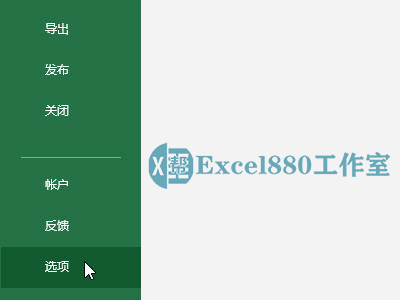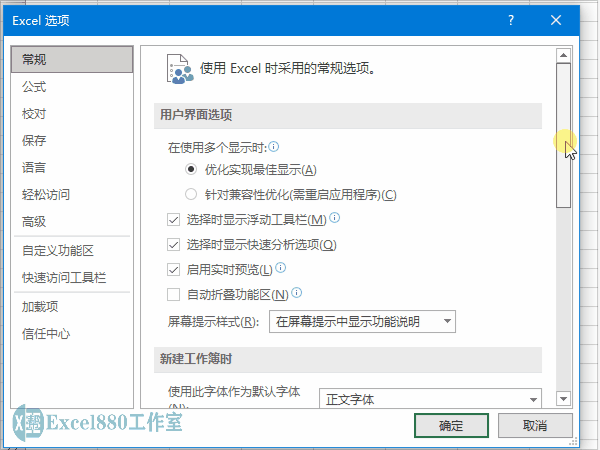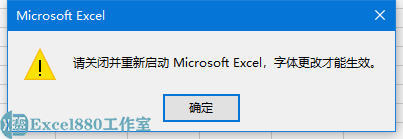微信公众号 【EXCEL880】 QQ群【341401932】
课程咨询 加我微信EXCEL880B 试学网址http://v.excel880.com
课程咨询 加我微信EXCEL880B 试学网址http://v.excel880.com
在Excel工作表中,当我们在编辑栏中输入公式时,由于电脑分辨率不够大,会导致编辑栏字体很小,视觉效果差、不清晰,影响查看和编辑。
但很多Excel大神在录制教学视频时,Excel编辑栏中的字体都很大,非常适合观众查看,视觉效果非常好,画面也很清晰。
下面小编就向大家详细介绍一下让编辑栏字体变大的方法,大家学会以后就不需要再另外截图放大了。
1、下图所示,为编辑栏字体默认大小,可以看到编辑栏中的字体并不是很大。
 2、在Excel文件中,单击菜单栏中的“文件”|“选项”命令,如图所示。
2、在Excel文件中,单击菜单栏中的“文件”|“选项”命令,如图所示。
3、弹出“Excel选项”对话框,在“常规”选项卡中的“新建工作簿时”选项区中,单击“字号”右侧的数值框下拉按钮,在弹出的下拉列表框中选择20,单击“确定”按钮,如图所示。
4、弹出信息提示框,提示用户需要重新启动程序软件,字号才能生效,如下图所示,单击“确定”按钮即可。
5、重新启动Excel程序软件,即可看到编辑栏中的字体变大了,如下图所示。
好了,今天有关在Excel中让编辑栏字体变大的技巧便介绍到这,有不懂的问题可以留言问小编呦!感谢支持Excel880工作室,还请持续关注我们呀!